前言
我们NAS上部署了很多应用之后,有时候需要确认某个端口是否被占用,我们可以部署这个应用DockPorts来实现快速可视化查看端口占用情况非常方便。
项目简介
DockPorts 是一款现代化的 Docker 容器端口监控与可视化工具。它能够帮助您轻松管理和查看 NAS 或服务器上各个容器的端口使用情况,让容器管理更加高效、直观。
端口范围
- 0 - 1023:知名端口(Well-Known Ports),常用的系统服务和协议。
- 1024 - 49151:注册端口(Registered Ports),分配给特定应用程序。
- 49152 - 65535:动态端口(Dynamic or Private Ports),一般由操作系统临时分配给客户端应用程序。
项目图片
主界面
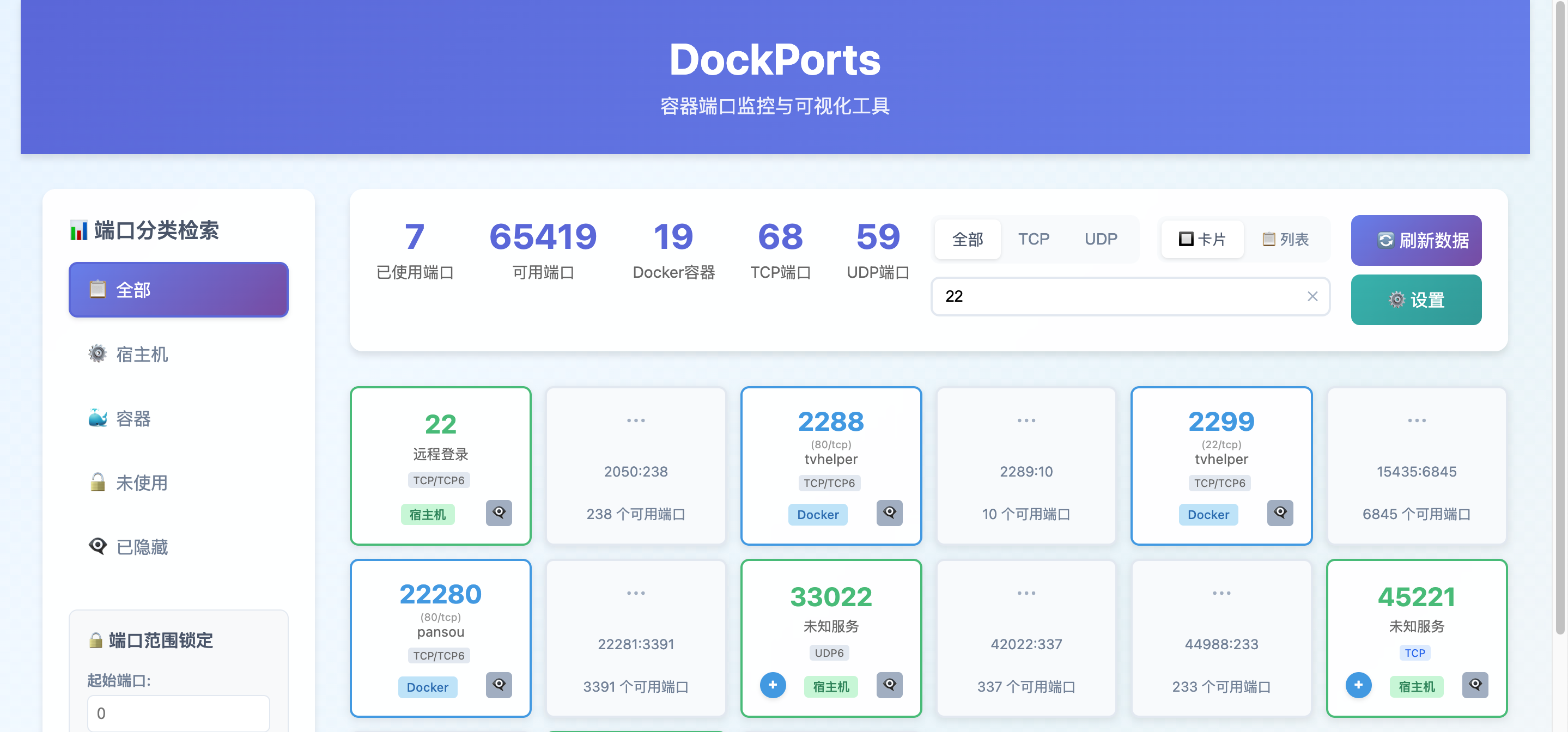
宿主机端口使用情况
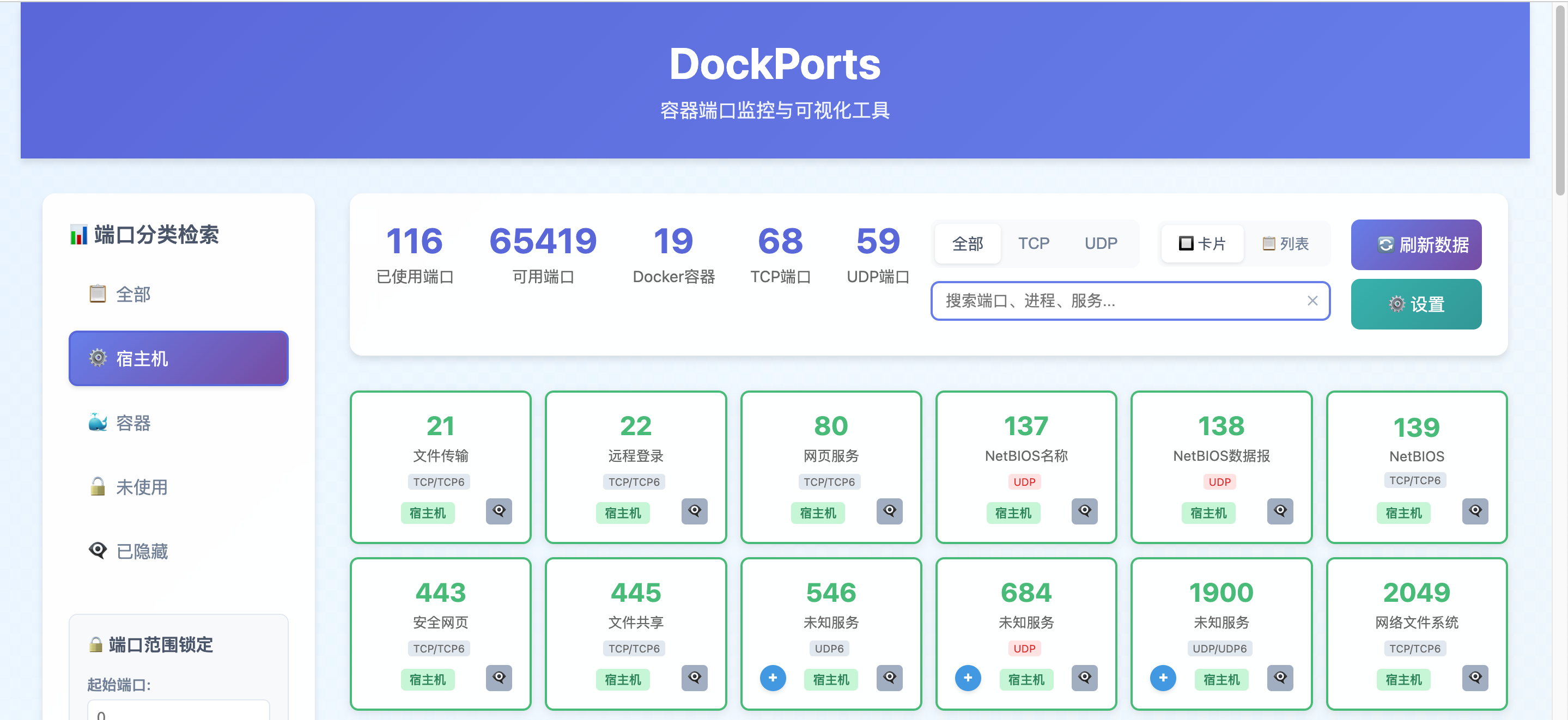
docker容器端口使用情况
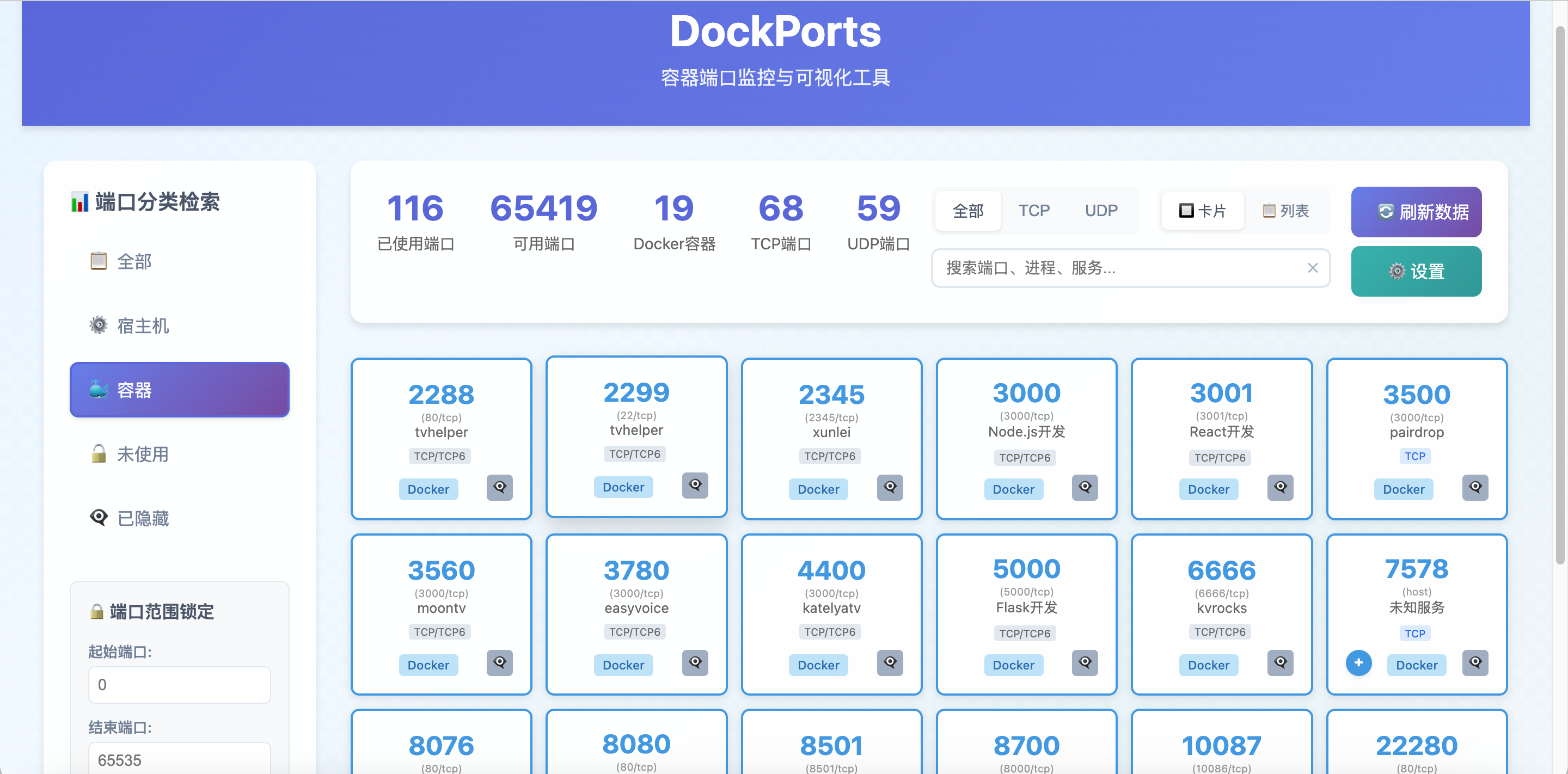
未使用端口有哪些
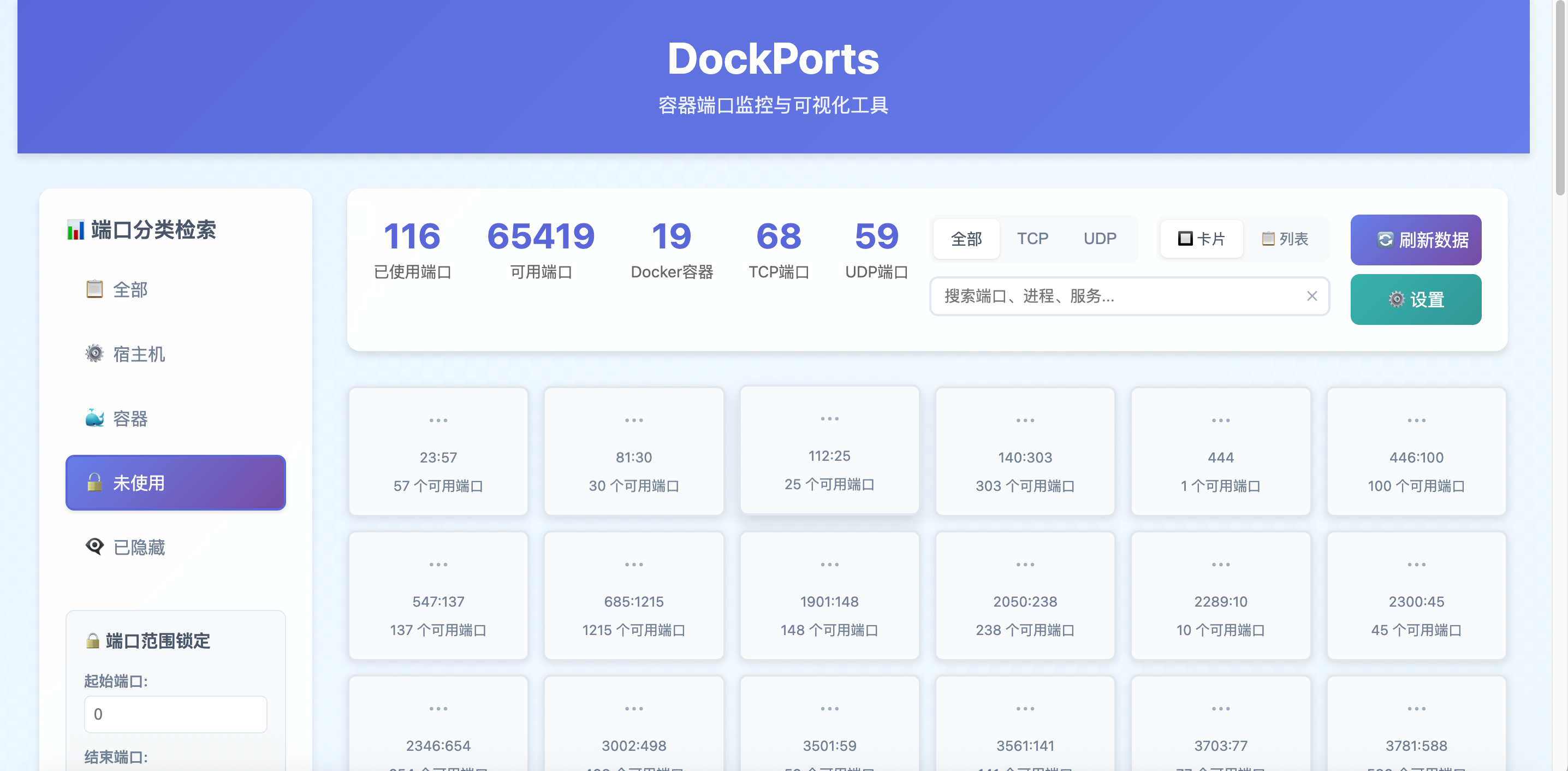
功能特性
- 🐳 Docker集成: 通过 Docker API 实时监控容器端口映射
- 🖥️ 系统监控: 使用 netstat 监控主机端口使用情况
- 📊 可视化展示: 美观的卡片式界面,类似 Docker Compose Maker 风格
- 🔄 实时刷新: 支持手动和自动刷新端口信息
- 📱 响应式设计: 支持桌面和移动设备
- 🎯 智能排序: 端口按顺序排列,空隙用灰色卡片标注
- 🏷️ 来源标识: 区分 Docker 容器端口和系统服务端口
- 👁️ 端口隐藏: 支持隐藏不需要显示的端口,提供 “已隐藏” 标签页查看
- 📋 批量操作: 支持批量隐藏/取消隐藏端口范围
- 🎨 虚拟端口: 隐藏端口以虚线边框样式区分显示
- ⚡ 实时同步: 隐藏/取消隐藏操作后立即更新显示状态
部署方法
使用Docker安装
本教程使用docker的方式安装部署,简单便捷

准备条件
1)一台服务器
我们使用莱卡云VPS和飞牛云NAS来演示
需要vps的可以看以下信息
莱卡云官网
2)本项目使用到的开源项目
https://github.com/coracoo/DockPorts
更多功能或者二次修改可以访问开源项目地址
3)域名(可选)
域名可以根据自己的需求绑定,本项目不建议暴漏在公网
①飞牛云NAS部署
新建项目
dockports
services:
dockports:
image: ghcr.io/coracoo/dockports:latest # 使用最新版本的 dockports 镜像
container_name: host-dockports # 容器名称为 host-dockports,便于管理
network_mode: host # 容器使用宿主机网络模式,容器与宿主机共享网络
volumes:
- /var/run/docker.sock:/var/run/docker.sock:ro # 映射宿主机的 Docker 套接字到容器,只读权限
- ./config:/app/config # 映射宿主机的配置文件路径到容器内,注意替换实际路径
environment:
- DOCKPORTS_PORT=7578 # 设置 dockports 服务的端口,默认为 7578,可根据需要修改避免端口冲突
restart: always # 容器故障后自动重启,确保服务始终可用
直接新建项目启动即可注意默认端口7578
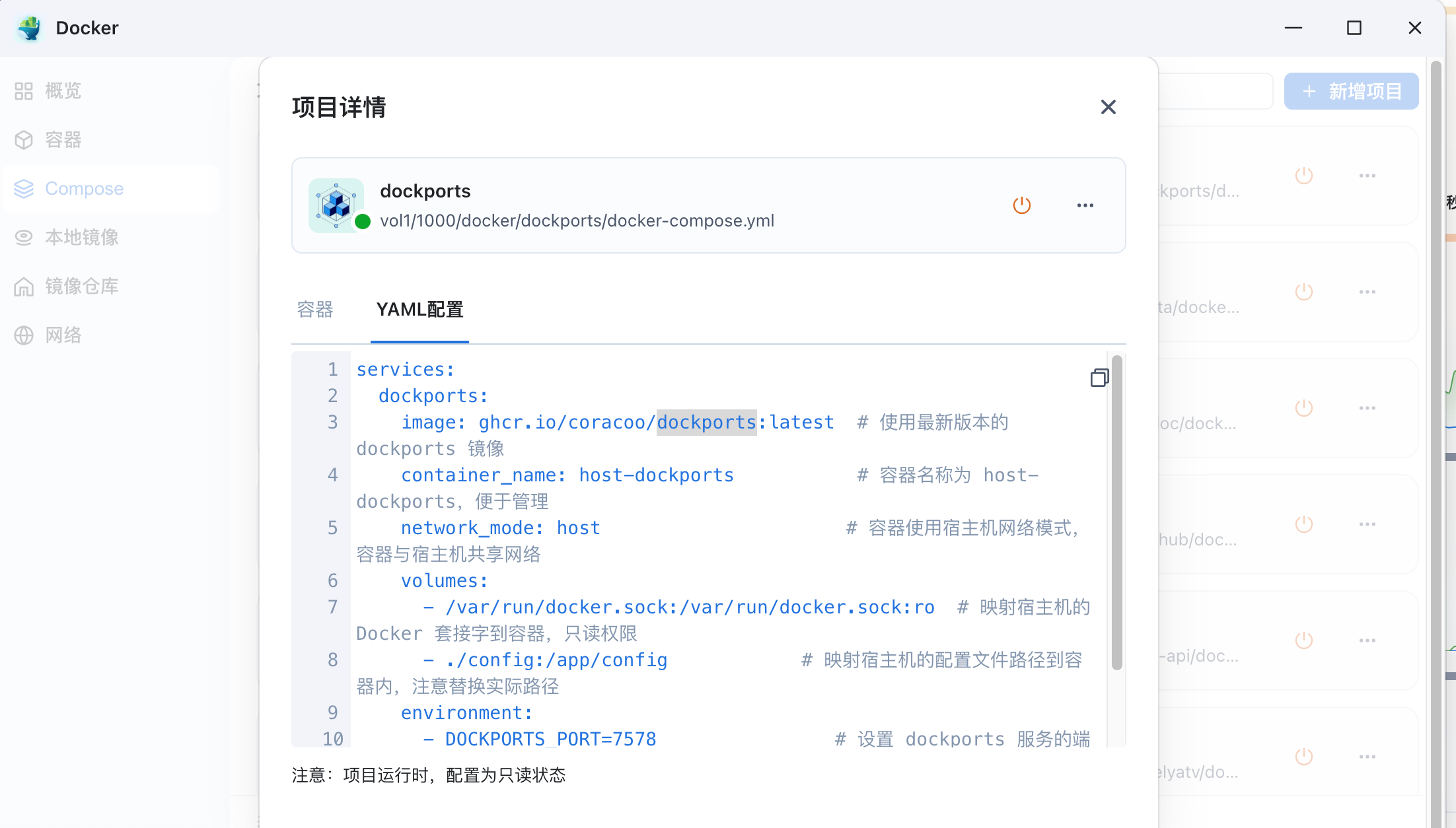
②VPS部署
由于这个主要是用在本地NAS内网使用,服务器上就不要部署了
绑定域名
这个主要是自己内网查看,没必要绑定域名了
视频教程
B站
YouTube
绑定域名可以参考
NginxProxyManager
https://duan.yyzq.eu.org//npm-ch
有任何问题可以直接留言或者问我
有任何问题可以直接留言或者问我
有任何问题可以直接留言或者问我
欢迎关注我们的微信公众号!






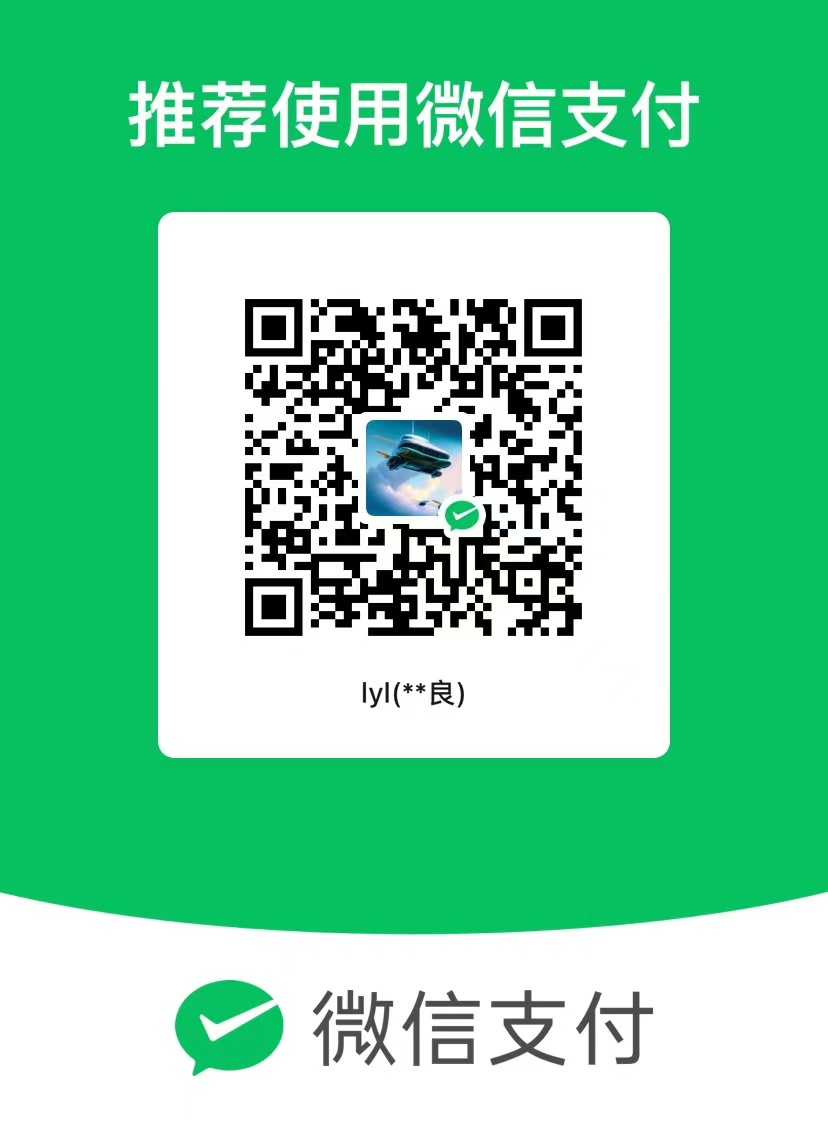
评论区